En este proyecto pretendo mostrar lo que hemos aprendido a lo largo de este curso en su 3 tercer bimestre
Definición de excel
Excel es un programa informático desarrollado y distribuido por Microsoft Corp. Se trata de un software que permite realizar tareas contables y financieras gracias a sus funciones, desarrolladas específicamente para ayudar a crear y trabajar con hojas de cálculo.
Formas de abrir
Buscar en menú inicio
Abrir un documento de excel
Acceso directo en escritorio
Barra buscar
Pantalla principal
Herramientas
1.- Botón de control.
2.- Barra de herramientas de acceso rápido.
3.- Barra de título.
4.- Botón de ayuda.
5.- Botón de opciones de presentación de la cinta de opciones
6.- Botón de minimizar.
7.- Botón de restaurar.
8.- Botón de cerrar.
9.- Botón opción archivo.
10.- Barra de menús principal.
11.- Iniciar sesión
12.- Cinta de opciones.
13.- Cuadro de nombres.
14.- Barra de fórmulas.
15.- Botón de insertar función.
16.- Cuadro de contenido.
17.- Columnas.
18.- Filas.
19.- Celda activa.
20.- Barra de navegación de hojas.
21- Hoja activa.
22.- Indicador de hojas.
23.- Barra de desplazamiento horizontal.
24.- Barra de desplazamiento vertical.
25.- Barra de estado.
26.- Modos de presentación de la hoja de cálculo
27.- Zoom.
Barra de formulas y etiquetas
Barra de fórmulas
Nos muestra el contenido de la celda activa. Esta barra está formada por dos apartados: el cuadro de nombres que muestra la celda activa y el cuadro de fórmulas que permite introducir y modificar datos y fórmulas en la celda activa.Barra de etiquetas
Permite movernos por las distintas hojas del libro de trabajo.
Barra de desplazamiento y panel de tareas
Formas de ayuda
enemos varios métodos para obtener Ayuda con Excel.
Menu ayuda
– Ayuda de Microsoft Excel, nos mostrará una pantalla en la que podremos ver la ayuda a través de un índice, buscando por palabras en Contenido o mediante el Asistente para ayuda que nos permite hacer preguntas en lenguaje natural.
– Mostrar el ayudante de Office, es un gráfico animado que nos ayuda en determinadas ocasiones cuando detecta que necesitamos ayuda, por ejemplo si ve que vamos a crear una hoja de cálculo nos ofrecerá ayuda para ello, etc.
– Microsoft Office Online, ésta es una nueva característica de Excel2003. Abre en el panel de tarea un diálogo de búsqueda de ayuda en línea de Microsoft
|
Movimientos rápidos en la hoja
Tan solo una pequeña parte de la hoja es visible en la
ventana de documento. Nuestra hoja, la mayoría de las veces, ocupará mayor
número de celdas que las visibles en el área de la pantalla y es necesario
moverse por el documento rápidamente.
Cuando no está
abierto ningún menú, las teclas activas para poder desplazarse a través de la
hoja son:
|
Tipos de datos
Existen dos tipos de valores para ingresar en las celdas:
* Valores constantes: Son datos que se ingresan directamente en una celda. Pueden ser texto, numéricos, fechas, horas, signos, etc. Para cambiar el valor constante se lo modifica manualmente.
* Fórmulas: son referencias de celdas, nombres de celdas o rangos, funciones u operadores que dan como resultado un valor a partir de otros valores existentes.
Excel permite ingresar diferente tipos de datos:
- Texto
- Números
- Fechas
- Horas
- Valores Lógicos (Verdadero y Falso)
- Fórmulas y funciones
- Valores de error
- Mandatos u Órdenes.
Formulas y funciones de fecha y hora
Funciones de fecha y hora
Las funciones de fecha y hora de Microsoft Excel son utilizadas para buscar fechas específicas, para conocer la hora actual, para encontrar la diferencia en días laborales entre dos fechas y muchas cosas más que serán de gran utilidad al momento de estar trabajando con este tipo de datos.
Encuentra el detalle y ejemplos de cada función haciendo clic sobre su nombre.
Formulas
Las fórmulas de Excel son lo que dan un tremendo poder a nuestras hojas de cálculo. Sin las fórmulas nuestras hojas de cálculo serían como cualquier otro documento creado en un procesador de palabras. Utilizamos las fórmulas de Excel para realizar cálculos en los datos de una hoja y obtener los resultados actualizados cada vez que los datos cambien.
Una fórmula de Excel es un código especial que introducimos en una celda. Ese código realiza algunos cálculos y regresa un resultado que es desplegado en la celda.
Existen millones de variaciones de fórmulas porque cada persona creará la fórmula que mejor se adapte a sus necesidades específicas. Pero sin importar la cantidad de fórmulas que vaya a crear, todas deberán seguir las mismas reglas en especial la regla que indica que todas las fórmulas deben empezar con un símbolo igual (=). Considera la siguiente fórmula para la celda A1 ingresada en la barra de fórmulas:

Funciones de texto
Las funciones de texto en Excel permiten concatenar cadenas de caracteres, remover los espacios en blanco, reemplazar ciertos caracteres por otros y muchas cosas más que te permitirán manipular las cadenas de texto para obtener los resultados deseados.
Encuentra el detalle y ejemplos de cada función haciendo clic sobre su nombre.
| UNCIÓN | INGLÉS | DESCRIPCIÓN |
| CARACTER | CHAR | Devuelve el carácter especificado por el número de código a partir del juego de caracteres establecido en su PC. |
| CODIGO | CODE | Devuelve el número de código del primer carácter del texto del juego de caracteres usados por su PC. |
| CONCATENAR | CONCATENATE | Une varios elementos de texto en uno solo. |
| DECIMAL | FIXED | Redondea un número al número especificado de decimales y devuelve el resultado como texto con o sin comas. |
| DERECHA | RIGHT | Devuelve el número especificado de caracteres del final de una cadena de texto. |
| ENCONTRAR | FIND | Devuelve la posición inicial de una cadena de texto dentro de otra cadena de texto. |
FILTROS GRÁFICOS MÁXIMO Y MÍNIMO:
La función de la columna Máximo es la siguiente:
=SI(B4=MAX($B$2:$B$13), B4, NOD())
La función de la columna Mínimo será similar y solo cambia por el uso de la función MIN:
=SI(B11=MIN($B$2:$B$13), B11, NOD())Estas son las funciones de fecha y su descripcion
Función
|
Descripción
|
Devuelve el número de serie correspondiente a una fecha determinada.
| |
Calcula el número de días, meses o años entre dos fechas. Esta función es útil en las fórmulas en las que necesite calcular una edad.
| |
Convierte una fecha con formato de texto en un valor de número de serie.
| |
Convierte un número de serie en un valor de día del mes.
| |
Devuelve la cantidad de días entre dos fechas.
| |
Calcula el número de días entre dos fechas a partir de un año de 360 días.
| |
Devuelve el número de serie de la fecha equivalente al número indicado de meses anteriores o posteriores a la fecha inicial.
| |
Devuelve el número de serie correspondiente al último día del mes anterior o posterior a un número de meses especificado.
| |
Convierte un número de serie en un valor de hora.
| |
Devuelve el número de semana ISO del año para una fecha determinada.
| |
Convierte un número de serie en un valor de minuto.
| |
Convierte un número de serie en un valor de mes.
| |
Devuelve el número de todos los días laborables existentes entre dos fechas.
| |
Devuelve el número de todos los días laborables existentes entre dos fechas usando parámetros para indicar cuáles y cuántos son días de fin de semana.
| |
Devuelve el número de serie correspondiente a la fecha y hora actuales.
| |
Convierte un número de serie en un valor de segundo.
| |
Devuelve el número de serie correspondiente a una hora determinada.
| |
Convierte una hora con formato de texto en un valor de número de serie.
| |
Devuelve el número de serie correspondiente al día actual.
| |
Convierte un número de serie en un valor de día de la semana.
| |
Convierte un número de serie en un número que representa el lugar numérico correspondiente a una semana de un año.
| |
Devuelve el número de serie de la fecha que tiene lugar antes o después de un número determinado de días laborables.
| |
Devuelve el número de serie de la fecha anterior o posterior a un número especificado de días laborables usando parámetros para indicar cuáles y cuántos son días de fin de semana.
| |
Convierte un número de serie en un valor de año.
| |
Devuelve la fracción de año que representa el número total de días existentes entre el valor de fecha_inicial y el de fecha_final.
|
Practicas
Practica 1
Obtener en una hoja de cálculo, las siguientes áreas de Figuras Geométricas:
a) Circulo.
b) Cuadrado.
c) Triangulo.
d) Trapecio.
e) Hexágono
Practica 2
Sobre la Práctica No. 1, encontrar y definir en la Libreta los Siguientes Métodos:
a) Cuantas Columnas tiene Excel y que versión de Excel tienes en tu computadora.
b) Cuantas Filas o Renglones tiene Excel
c) Ocultar filas sobrantes.
d) Ocultar columnas sobrantes.
e) Cambiar nombre a la hoja.
f) Cambiar color a la pestaña de la hoja.
g) Mover hojas del libro.
h) Insertar hojas en el libro.
i) Eliminar hojas del libro que no se ocupen.
j) Configurar márgenes.
k) Guardar con contraseña el libro de Excel.
Practica 3
Crear un Blog para la Carpeta de Evidencias. Cuando lo hayas creado, publica tu Link en el grupo de Facebook y obtendrás 5 sellos
Practica 4
Elaborar en un Libro de Excel una hoja de cálculo que funciones como un centro de cambio, donde se conviertan las siguientes monedas:
a) Pesos a Dólares.
b) Dólares a Pesos.
c) Pesos a Euros.
d) Euros a Pesos.
e) Dólares a Euros.
f) Euros a Dólares.
g) Pesos a Libras.
h) Libras a Pesos.
i) Dólares a Libras.
j) Libras a Dólares.
Practica 5
Realizar una nómina de empleados para un negocio de pizzas, con las siguientes características en tamaño oficio horizontal:
No. Progresivo.
Nombre.
Hora de Entrada.
Hora de Salida.
Horas Trabajadas.
Salario por hora.
Préstamo o Descuento.
Pago por Día.
Pago por Semana.
Pago por Mes.
Como mínimo debe contener 20 empleados y la nómina debe tener diseño y formatos de presentación como moneda, hora, fecha. etc.
Practica 6
Elaborar un registro de calificaciones, de todos los alumnos de tu grupo con las siguientes características:
1. Los 5 deben salir en Rojo.
2. Las materias reprobadas de los alumnos que reprueben de 4 materias en adelante, deben salir resaltadas
3. Al final debe aparecer el Total de Alumnos con 4 o más materias reprobadas.
4. Si un alumno no tiene alguna calificación debe aparecer resaltado en Materias cursadas.
5. Todo debe estar Tableado, Sombreado y con Negritas donde sea necesario y en una hoja tamaño carta vertical.
Practica 7
Elaborar en una hoja tamaño carta vertical la Lista de asistencia, tal y como se lleva en la Escuela, utilizando rasgos, porcentajes y promedio. También debe contener filtros y gráficas en la hoja 2 del Libro por rasgos, así como Celdas Absolutas.
link
Practicas de 4 Bimestre
Práctica No. 8
Elaborar en la hoja 2 de la práctica No. 6 la Boleta de Calificaciones Electrónica, tomada del registro de calificaciones de la práctica 6, para su relleno automático. Se deben realizar, las boletas de todo el grupo.

LINK
Práctica No. 9
Elaborar una Hoja de Cálculo que convierta del Sistema Métrico Decimal al Sistema Ingles, las siguientes Equivalencias y viceversa:
· LONGITUD
· MASA
· VOLUMEN
· TEMPERATURA
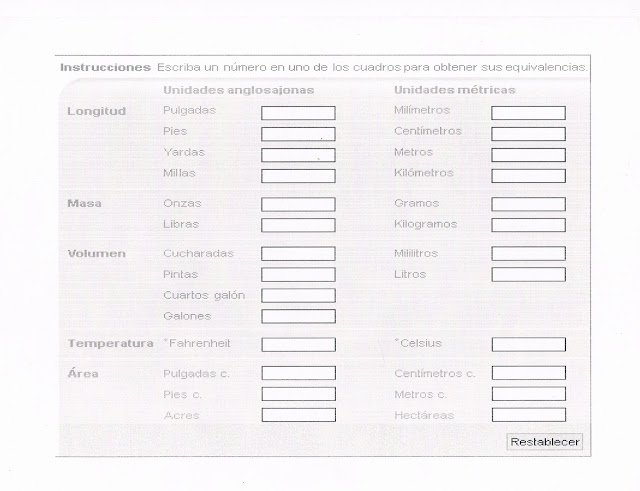
Elaborar en un Libro de Excel un juego Interactivo de preguntas y Respuestas de opción múltiple (parecido al preguntados), debe constar de 3 hojas con las siguientes características:
Hoja No. 1: Es la hoja de presentación del juego con instrucciones y nombre de quien elaboró el juego, con un botón que contenga un hipervínculo a la hoja No. 2.
Hoja No. 2: Debe contener el Cuestionario de opción múltiple con una casilla para responder.
Hoja No. 3: Debe contener una tabla con la Solución del cuestionario donde se muestre el número de aciertos, el número de errores y el promedio con calificación del Juego, así como una Macro para reiniciar el Juego.
Nota*: El juego debe tener mínimo 20 Preguntas, de Cultura general, Deportes, Musical etc... Valor de la Práctica 20 SELLOS.
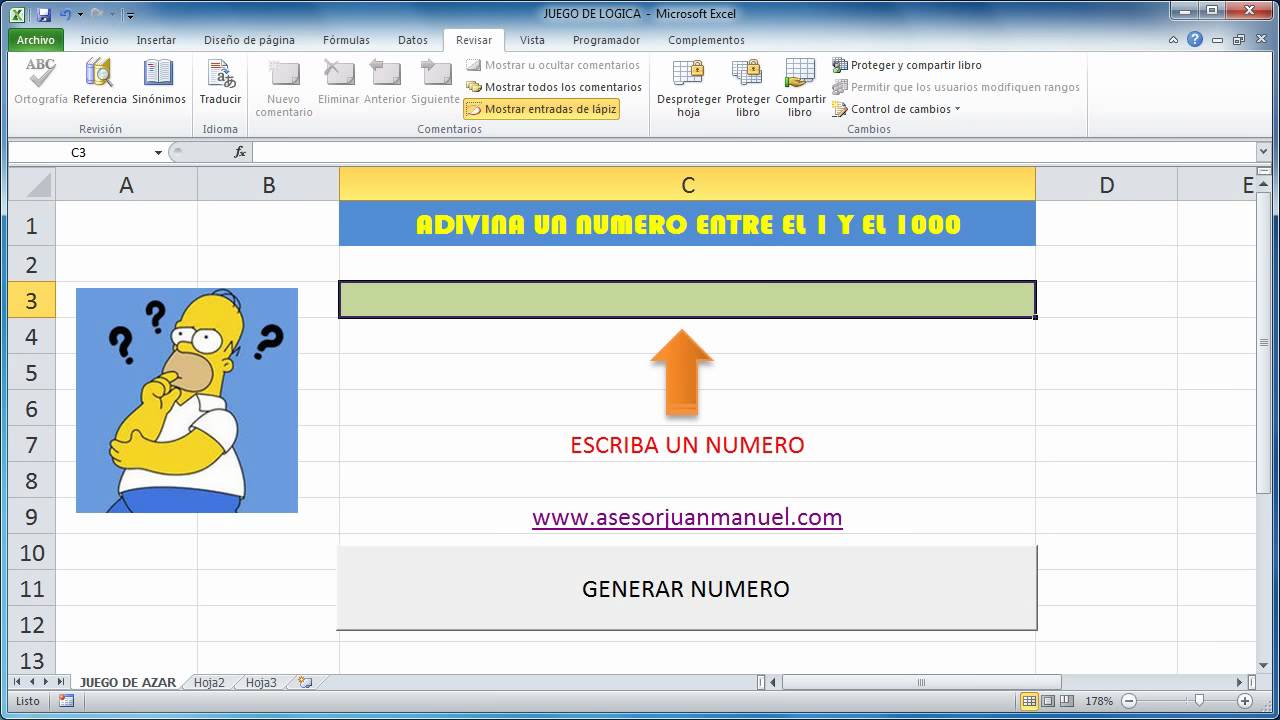
Práctica No. 11
Elaborar un Crucigrama interactivo en un libro de Excel, sobre el tema de Excel, que contenga 3 hojas con las siguientes características:
- Hoja No. 1: Debe contener el crucigrama vacío, para poder contestarlo con cada una de las preguntas e. Hipervínculo a la hoja 2.
- Hoja No. 2: Debe contener el crucigrama contestado correctamente, con Hipervínculo a la hoja 3.
- Hoja No. 3: Es la hoja donde se obtiene el promedio, aciertos, errores y calificación final, así como un botón de reinicio del Crucigrama.
Nota: El Crucigrama debe contener 20 Verticales y 20 Horizontales. Valor 25 Sellos.

Práctica No. 12
Investigar cómo está compuesto el registro federal de causantes (RFC) y la CURP y diseñar en Excel un formato que al ingresar los datos necesarios, genere el RFC y la CURP de una persona.

Link proximamente...




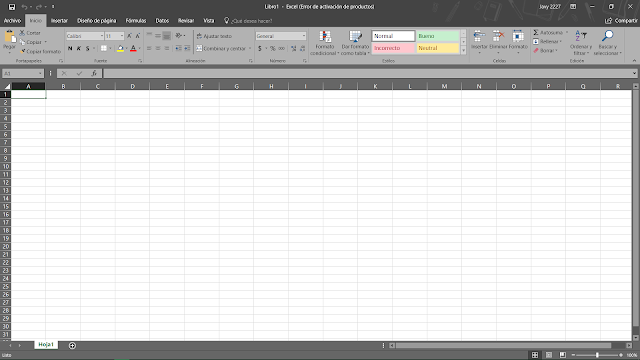











No hay comentarios.:
Publicar un comentario